 |
 |
|
||
 |
||||
Skrive ut på CD- og DVD-er
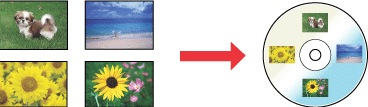
Med programvaren Epson Print CD som følger med skriveren, kan du lage etiketter for CD-/DVD-er. Når du har opprettet etikettfilen, kan du skrive ut direkte på 12-cm og 8-cm CD-/DVD-er.
Merknad for utskrift på CD/DVD
Oppbevar CD/DVD-skuffen på et flatt sted. En skjev eller skadet CD/DVD-skuff kan hindre skriveren i å fungere som den skal.
Bruk kun CD-/DVD-er som er merket egnet for utskrift, for eksempel "Utskrivbar etikettoverflate" eller "Utskrivbar med blekkskriver".
Skriv ut kun på runde CD-/DVD-er.
Vil du vite mer om håndtering av CD-/DVD-er og få retningslinjer om hvordan du skriver data til en CD/DVD, kan du se i dokumentasjonen for CD-/DVD-en.
Det brukes lavere fargemetning ved utskrift på CD-/DVD-er for å sikre god utskriftskvalitet, i motsetning til på Epson-spesialpapir.
Du må ikke skrive ut på CD-/DVD-en før du har skrevet dataene til den. Hvis du gjør det, kan fingeravtrykk, rusk eller skraper på overflaten forårsake feil mens CD-en brennes.
Foreta et prøvetrykk på en annen CD/DVD og kontroller utskriften etter en hel dag, spesielt før du skriver ut mange CD-/DVD-er.
Pass på at CD-/DVD-overflaten er helt tørr og ikke ligger i solen før du bruker eller tar på dem.
Avhengig av typen CD/DVD, kan det forekommer flekker som skyldes nivået på fargemetningen.
Fuktighet på utskriftsoverflaten kan forårsake utsmørning.
Hvis det ved et uhell blir skrevet ut på CD/DVD-skuffen eller den innvendige, gjennomsiktige delen, må du straks tørke bort blekket.
Utskriftskvaliteten forbedres ikke ved å skrive ut på nytt på samme CD/DVD.
Hvis du skriver ut på en CD/DVD med et program som ikke støtter CD/DVD-utskrift, kan det komme flekker på CD/DVD-skuffen, CD-en, DVD-en eller inne i skriveren.
Hvis du velger CD/DVD Premium Surface som innstilling for Media Type (Medietype) i skriverdriveren og du bruker en CD/DVD av høy kvalitet, kan du lage CD-/DVD-etiketter av høy kvalitet.
Pass på å la CD-ene og DVD-ene tørke helt før du bruker dem eller berører overflaten med utskriften. Det tar lengre tid å tørke CD-er og DVD-er som er skrevet ut med CD/DVD Premium Surface som innstilling for Media Type (Medietype), enn dem som er skrevet ut med CD/DVD som innstilling for Media Type (Medietype). La CD-er og DVD-er som er skrevet ut med innstillingen CD/DVD Premium Surface, få tørke i 24 timer.
Hvis overflaten med utskriften en klissen selv etter at den har tørket, kan fargemetningsnivået være for høyt. Senk i så fall nivået for fargemetningen i Epson Print CD.
Hvis utskriftsposisjonen er forskjøvet, justerer du den med Epson Print CD.
Hvis det oppstår blekkflekker, justerer du fargemetningen med Epson Print CD.
Du kan angi det utskrivbare området til en CD/DVD med Epson Print CD. Angi utskriftsområdet slik at det tilsvarer utskriftsområdet til CD-/DVD-en du skriver ut på. Når du foretar innstillinger, må du huske at feil innstillinger kan gi flekker på CD/DVD-skuffen, CD-en eller DVD-en.
Hvis skuffen er løst ut eller ikke satt riktig på plass når du starter en CD/DVD-utskriftsjobb, må du først sette skuffen riktig på plass.
 Se Plassere CD/DVD
Se Plassere CD/DVD
 Se Plassere CD/DVD
Se Plassere CD/DVD
Hvis skuffen løses ut når du starter en CD/DVD-utskriftsjobb, er ikke skriveren klar. Vent til du ser en beskjed på skjermen som ber deg sette brettet på plass. Sett deretter inn skuffen igjen, og trykk  Start.
Start.
 Start.
Start.Når du har skrevet ut på en CD/DVD, fjerner du CD/DVD-skuffen og setter fremre skuff til papirposisjon ved å trekke opp skuffhåndtaket.
Utskriftsområdet til en CD/DVD illustreres nedenfor.
|
12-cm CD/DVD
|
8-cm CD/DVD
|
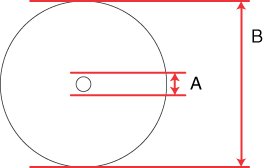 |
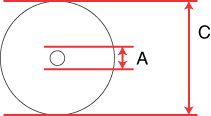 |
|
A
|
18 mm
|
|
B
|
120 mm
|
|
C
|
80 mm
|
 Merknad:
Merknad:|
Hvis du skriver ut på områdene nedenfor på platen, kan platen eller CD/DVD-skuffen bli tilgriset med blekk.
|
|
Indre navområde
|
18 til 42 mm
|
|
Ytre periferiområde
|
117 til 120 mm (12-cm CD/DVD), 77 til 80 mm (8-cm CD/DVD)
|
Plassere en CD/DVD
Se i avsnittet nedenfor om hvordan du plasserer en CD/DVD.
Starte Epson Print CD
Se avsnittet nedenfor om hvordan du starter Epson Print CD.
 Merknad:
Merknad:|
Vil du vite hvordan du bruker Epson Print CD, går du til menyen Help (Hjelp).
|
Skrive ut på CD/DVD for Windows
Med Epson Print CD kan du skrive ut bilder på CD/DVD. Instruksjonene nedenfor forklarer hvordan du skriver ut på en CD/DVD med Epson Print CD.
 Merknad:
Merknad:|
Bruk kun én CD eller DVD om gangen. Når innstillingen Copies (Eksemplarer) er satt til to eller flere, fjerner du hver enkelt CD eller DVD fra skuffen når den er skrevet ut, og deretter legger du neste CD eller DVD i skuffen. Trykk
 Start for å fortsette utskriften. Start for å fortsette utskriften. Se Plassere CD/DVD Se Plassere CD/DVD
|
Angi basisinnstillingene
 |
Klikk Print (Skriv ut) på menyen File (Fil). Dialogboksen Print (Skriv ut) vises.
|
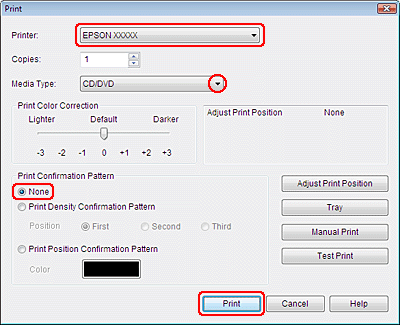
 |
Kontroller at skriveren er valgt som innstilling for Printer (Skriver).
|
 |
Velg CD/DVD eller CD/DVD Premium Surface som innstilling for Media Type (Medietype).
|
 |
Velg None (Ingen) som innstilling for Print Confirmation Pattern (Skriv ut bekreftelsesmønster), og klikk deretter Print (Skriv ut).
|
Angi avanserte innstillinger
Du kan gjøre mer avanserte innstillinger ved å bruke skriverdriveren.
 |
Klikk Print (Skriv ut) på menyen File (Fil). Dialogboksen Print (Skriv ut) vises.
|
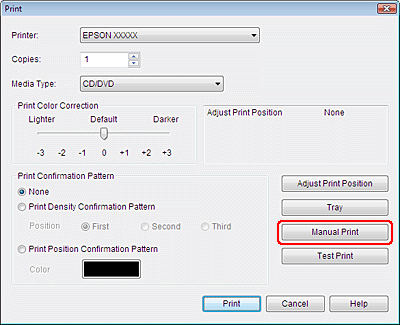
 |
Klikk Manual Print (Manuell utskrift).
|
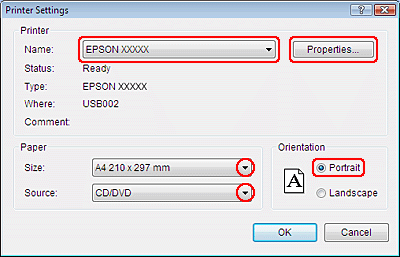
 |
Kontroller at skriveren er valgt som innstilling for Name (Navn).
|
 |
Velg A4 som innstilling for Size (Størrelse).
|
 |
Velg CD/DVD som innstilling for Source (Kilde).
|
 |
Velg Portrait (Stående) som innstilling for Orientation (Papirretning).
|
 |
Klikk Properties (Egenskaper) for å få tilgang til skriverdriveren.
|
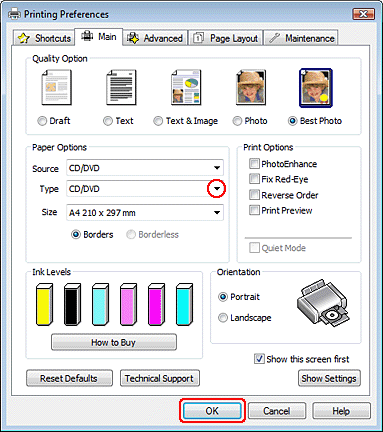
 |
Velg CD/DVD eller CD/DVD Premium Surface som innstilling for Type.
|
 |
Juster andre innstillinger som passer til dine individuelle behov.
|
 |
Klikk OK for å lukke skriverdriveren.
|
 |
Klikk OK for å skrive ut dataene.
|
Skrive ut på CD/DVD for Mac OS X
Foreta grunnleggende innstillinger
 Merknad:
Merknad:|
Du kan bare skrive ut én CD eller DVD om gangen. Når innstillingen Copies (Eksemplarer) er satt til to eller flere, fjerner du hver enkelt CD eller DVD fra skuffen når den er skrevet ut, og deretter legger du neste CD eller DVD i skuffen. Trykk
 Start for å fortsette utskriften. Start for å fortsette utskriften. Se Plassere CD/DVD Se Plassere CD/DVD
|
 |
Velg Print (Skriv ut) på menyen File (Fil). Dialogboksen Print (Skriv ut) vises.
|
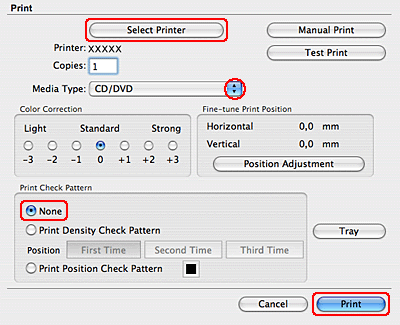
 |
Klikk Select Printer (Velg skriver).
|
 |
Velg denne skriveren fra skriverlisten.
|
 |
Velg CD/DVD eller CD/DVD Premium Surface som innstilling for Media Type (Medietype).
|
 |
Kontroller at det er merket av for None (Ingen) som innstilling for Print Check Pattern (Skriv ut kontrollmønster), og klikk Print (Skriv ut).
|
Foreta avanserte innstillinger
Du kan foreta mer kompliserte innstillinger ved hjelp av skriverdriveren.
 Merknad:
Merknad:|
Skjermbildene av vinduer i skriverdriveren i denne delen er fra Mac OS X 10.5.
|
 |
Klikk Print (Skriv ut) på menyen File (Fil). Dialogboksen Print (Skriv ut) vises.
|
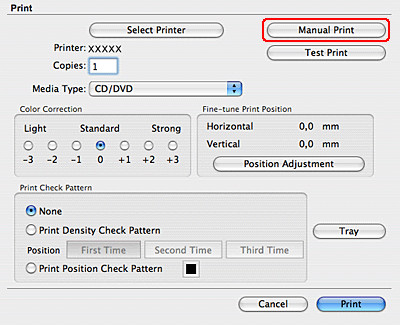
 |
Klikk Select Printer (Velg skriver).
|
 |
Velg skriveren fra skriverlisten.
|
 |
Klikk Manual Print (Manuell utskrift) for å få tilgang til dialogboksen Page Setup (Sideoppsett).
|
 |
Klikk OK når dialogboksen nedenfor vises.
|
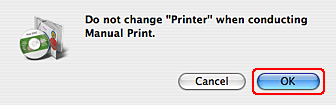
 |
Dialogboksen Page Setup (Sideoppsett) vises.
|
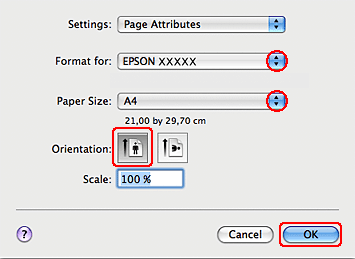
 |
Kontroller at skriveren er valgt som innstilling for Format for.
|
 |
Velg A4 som innstilling for Paper Size (Papirstørrelse).
|
 |
Velg Portrait (Stående) som innstilling for Orientation (Papirretning).
|
 |
Klikk OK for å åpne dialogboksen Print (Skriv ut).
|
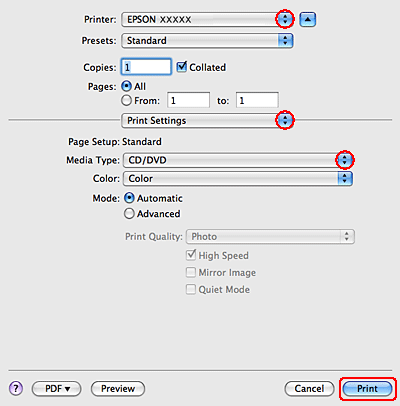
 Merknad for brukere av Mac OS X 10.5 eller 10.6:
Merknad for brukere av Mac OS X 10.5 eller 10.6:|
Hvis dialogboksen Print (Skriv ut) ikke utvides, klikker du
 for å utvide dialogboksen. for å utvide dialogboksen. |
 |
Kontroller at skriveren er valgt som innstilling for Printer (Skriver).
|
 |
Velg Print Settings (Utskriftsinnstillinger).
|
 |
Velg CD/DVD eller CD/DVD Premium Surface som innstilling for Media Type (Medietype).
|
 |
Endre andre innstillinger slik du vil ha dem, og klikk Print (Skriv ut).
|
Skrive ut på CD/DVD med kommersielt tilgjengelig programvarepakke
Når du skriver ut på CD/DVD med en kommersielt tilgjengelig programvarepakke som støtter CD-/DVD-utskrift, må du foreta følgende innstillinger.
|
Size (Størrelse)
|
A4
|
|
Orientation (Papirretning)
|
Portrait (Stående)
|
|
Kilde (Windows)
|
CD/DVD
|
|
Type
|
CD/DVD eller CD/DVD Premium Surface
|
|
Type skuff*
|
Epson-skuff type 2 **
|
* Må angis, avhengig av programvaren.
** Navnet varierer, avhengig av programvaren.
